
เปิดวิธีดาวน์เกรด iOS 18 Beta กลับไปเป็น iOS 17 แบบง่าย ๆ ไม่ต้องง้อช่าง ทำเองได้ที่บ้าน พร้อมวิธีสำรองข้อมูลไอโฟน เพื่อป้องกันการสูญหายของข้อมูล
สืบเนื่องจากข่าวเปิดตัว iOS 18 โดย Apple ที่งาน WWDC 2024 เมื่อวันที่ 10 ที่ผ่านมา ทำให้มีใครหลายคนได้เข้าไปอัปเดต iPhone เป็น iOS 18 เวอร์ชัน Beta ซึ่งหลังจากการติดตั้ง พบว่ามีผู้ใช้งานหลายคนพบปัญหาขัดข้อง ไม่สามารถเข้าใช้งานแอปพลิเคชันธนาคารได้ ไม่ว่าจะเป็น K PLUS ของธนาคารกสิกรไทย และ UOB TMRW เหตุเพราะแอปพลิเคชันยังไม่รองรับระบบปฏิบัติการล่าสุดอย่าง iOS 18
ในบทความนี้ทางทีมงาน Thaiger จึงขออาสาพาสาวกแอปเปิลทุกท่าน ไปอ่าน วิธีดาวน์เกรด iOS 18 Beta กลับเป็น iOS 17 เพื่อแก้ปัญหาดังกล่าว พร้อมเปิดวิธีสำรองข้อมูล ซึ่งสามารถทำได้ง่าย ๆ ด้วยตัวเองที่บ้าน โดยสามารถอ่านรายละเอียดได้ข้างล่างนี้เลย
วิธีสำรองข้อมูล iPhone ทุกรุ่น
ก่อนที่จะเราเริ่มขั้นตอนการดาวน์เกรดไอโฟนกันนั้น เราจำเป็นที่จะต้องสำรองข้อมูล (Backup) กันเสียก่อน เพราะการดาวน์เกรดระบบปฏิบัติการนั้น อาจทำให้ข้อมูลเดิมก่อนการดาวน์เกรดนั้นสูญหายได้ โดยวิธีการสำรองข้อมูลจะมีทั้ง 2 ประเภท ดังนี้
สำรองข้อมูลผ่าน iCloud (ไอคลาวด์)
1. ไปที่ “การตั้งค่า” (Settings) > [ชื่อบัญชี แอปเปิลไอดี] > iCloud > “ข้อมูลสำรอง iCloud” (iCloud Backup)
2. เปิดใช้งาน “สำรองข้อมูล iCloud” (iCloud Backup)
3. ตรวจสอบให้แน่ใจว่า iPhone ของคุณเชื่อมต่อ Wi-Fi และกำลังชาร์จ
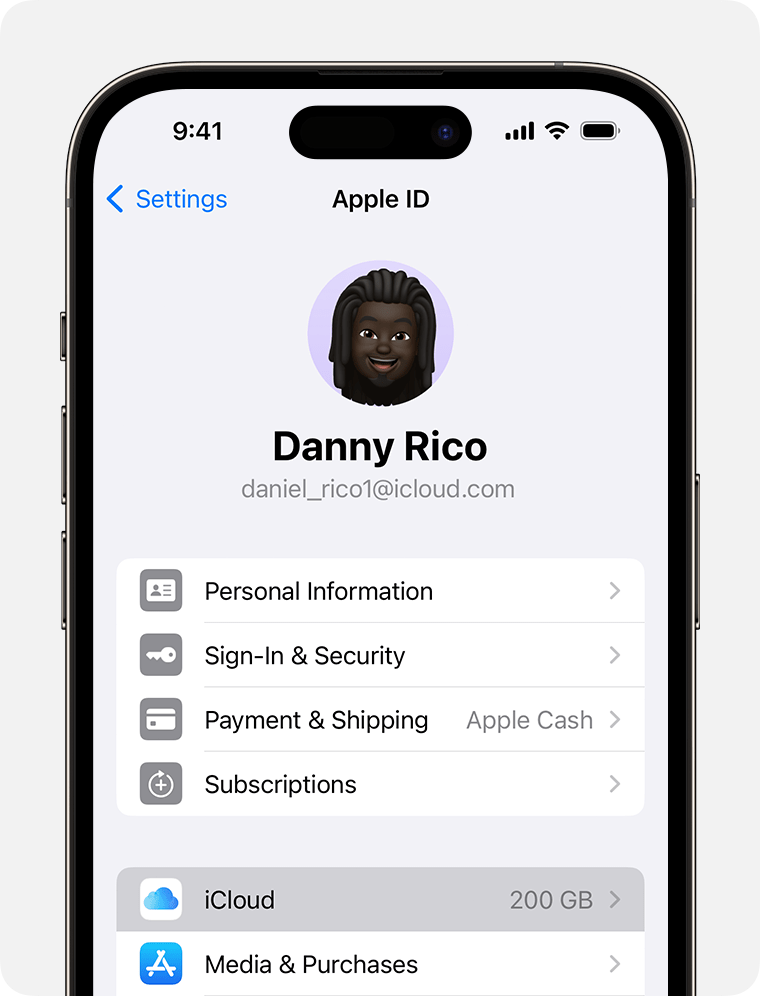
สำรองข้อมูลผ่านคอมพิวเตอร์ (Mac หรือ PC)
สำหรับ Mac (macOS Catalina 10.15 หรือใหม่กว่า) มีทั้งหมด 4 ขั้นตอน ดังนี้
- เชื่อมต่อ iPhone เข้ากับ Mac ด้วยสาย Lightning
- เปิด Finder แล้วเลือก iPhone ของคุณในแถบด้านข้าง
- ในแท็บ “ทั่วไป” (General) ให้เลือก “สำรองข้อมูลทั้งหมดของ iPhone ไปยัง Mac เครื่องนี้” (Back up all of the data on your iPhone to this Mac)
- คลิก “สำรองข้อมูลตอนนี้” (Back Up Now)
หากท่านใดใช้งาน Mac (macOS Mojave 10.14 หรือเก่ากว่า) หรือ PC การสำรองข้อมูลมีด้วยกัน 5 ขั้นตอน ดังนี้
- เชื่อมต่อ iPhone เข้ากับคอมพิวเตอร์ด้วยสาย Lightning
- เปิด iTunes
- คลิกที่ไอคอน iPhone (เนื้อหาสรุป)
- ในแท็บ “สรุป” (Summary) ให้เลือก “คอมพิวเตอร์เครื่องนี้” (This computer)
- คลิก “สำรองข้อมูลตอนนี้” (Back Up Now)
เพียงเท่านี้การสำรองข้อมูล iPhone ก็จะเป็นอันเสร็จสิ้น อย่างไรก็ดี โปรดทำความเข้าใจก่อนว่า ข้อมูลที่สามารถสำรองได้จะมี การตั้งค่าอุปกรณ์, ข้อมูลแอป, รูปภาพและวิดีโอ, ประวัติการซื้อต่าง ๆ, รหัสผ่าน Wi-Fi, ข้อมูลสุขภาพและกิจกรรม
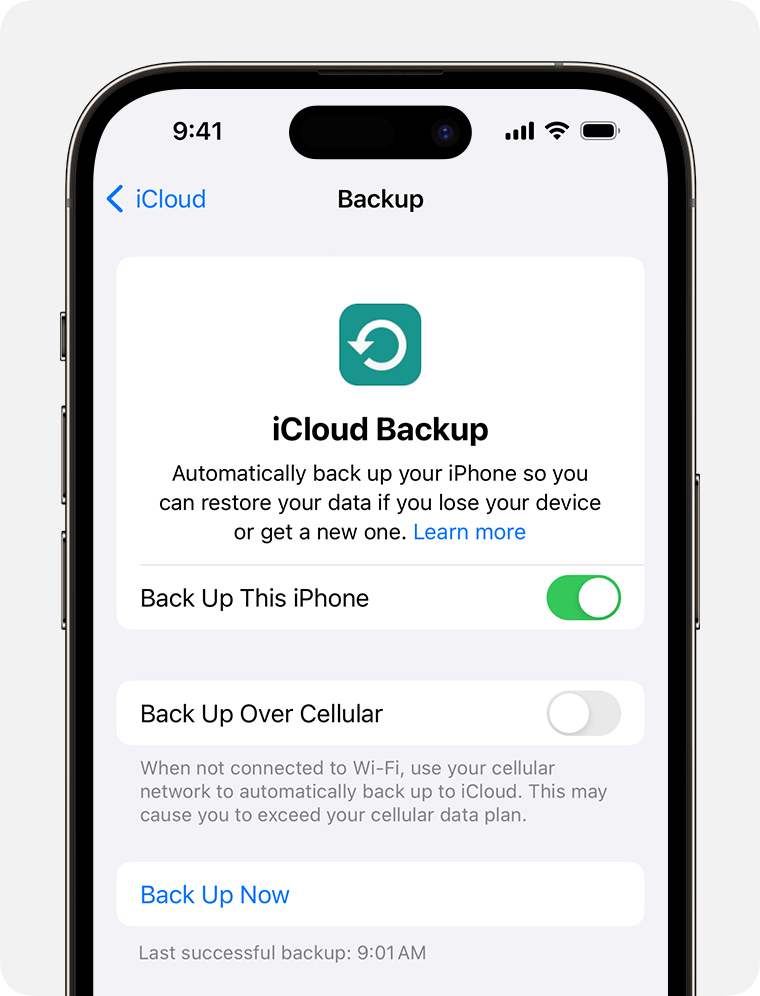
วิธีดาวน์เกรด iOS 18 Beta กลับเป็น iOS 17
หลังดำเนินการสำรองข้อมูลเรียบร้อยแล้ว วิธีการดาวน์เกรด iOS 18 Beta ไปเป็น iOS 17 จะทำได้หลัก ๆ อยู่ 2 วิธี ด้วยกัน ได้แก่ วิธีแรก ใช้แอปพลิเคชัน Tenorshare Reiboot และวิธีที่สอง ทำผ่าน iTunes โดยมีวิธีการดังนี้
ขั้นตอน ดาวน์เกรดผ่าน Tenorshare Reiboot
1. ดาวน์โหลดและติดตั้งโปรแกรม Tenorshare ReiBoot บนคอมพิวเตอร์ (รองรับทั้ง Windows และ Mac)
ลิงก์ >>> https://th.tenorshare.com/products/reiboot
2. เปิดโปรแกรม ReiBoot และเชื่อมต่อ iPhone ของเราเข้ากับคอมพิวเตอร์ด้วยสาย Lightning
3. เมื่อโปรแกรมตรวจพบ iPhone ให้คลิกที่ตัวเลือก “Downgrade iOS”
4. เลือกโหมดดาวน์เกรด
- Standard Downgrade: สำหรับการดาวน์เกรดเวอร์ชั่น iOS รองลงมา เช่น จาก iOS 17.5 เป็น 17.1
- Deep Downgrade: สำหรับการดาวน์เกรดเวอร์ชั่น iOS หลัก หรือจาก iOS Beta เป็นเวอร์ชั่นเสถียร (แนะนำสำหรับการดาวน์เกรดจาก iOS 18)
5. คลิก “Download” เพื่อดาวน์โหลดไฟล์เฟิร์มแวร์ iOS เวอร์ชั่นที่คุณต้องการ (โปรแกรมจะแนะนำเวอร์ชั่นที่เหมาะสมให้)
6. หลังจากดาวน์โหลดเสร็จสิ้น คลิก “Start Deep Downgrade” (หรือ “Start Standard Downgrade” ขึ้นอยู่กับโหมดที่คุณเลือก)
7. รอให้โปรแกรมดำเนินการดาวน์เกรดให้เสร็จสิ้น (อาจใช้เวลาสักครู่)
8. เมื่อเสร็จสิ้น iPhone ของคุณจะรีสตาร์ทและกลับไปเป็น iOS เวอร์ชั่นที่คุณเลือก
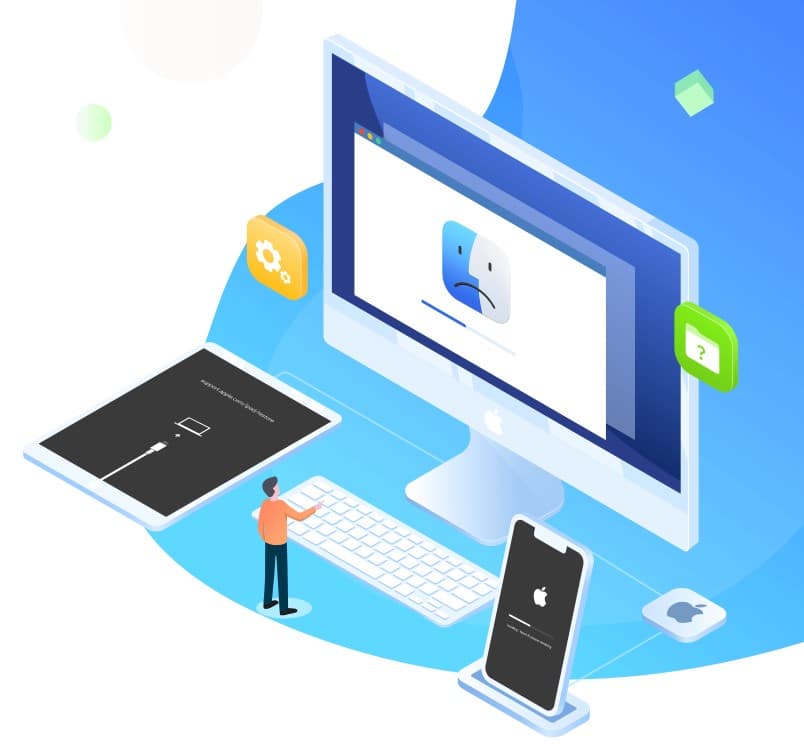
ขั้นตอน ดาวน์เกรดผ่าน iTunes
1. ดาวน์โหลดไฟล์ IPSW : ดาวน์โหลดไฟล์เฟิร์มแวร์ iOS 17 ที่ตรงกับรุ่น iPhone ของเรา จากเว็บไซต์ ipsw
2. เชื่อมต่อ iPhone กับคอมพิวเตอร์ : ใช้สาย Lightning เชื่อมต่อ iPhone เข้ากับคอมพิวเตอร์
3. เปิด iTunes หรือ Finder : เปิดโปรแกรม iTunes (สำหรับ Windows หรือ macOS เวอร์ชันเก่า) หรือ Finder (สำหรับ macOS เวอร์ชันใหม่)
4. เข้าสู่โหมด Recovery
- สำหรับ iPhone 8 ขึ้นไป : กดปุ่มเพิ่มเสียงแล้วปล่อยอย่างรวดเร็ว กดปุ่มลดเสียงแล้วปล่อยอย่างรวดเร็ว จากนั้นกดปุ่มด้านข้างค้างไว้จนกว่าจะเห็นหน้าจอโหมด Recovery
- สำหรับ iPhone 7 : กดปุ่มด้านข้างและปุ่มลดเสียงค้างไว้พร้อมกันจนกว่าจะเห็นหน้าจอโหมด Recovery
- สำหรับ iPhone 6s หรือรุ่นก่อนหน้า : กดปุ่มโฮมและปุ่มด้านข้างค้างไว้พร้อมกันจนกว่าจะเห็นหน้าจอโหมด Recovery
5. กด Option (Mac) หรือ Shift (Windows) ค้างไว้: คลิกที่ “กู้คืน iPhone” (Restore iPhone) ขณะที่กดปุ่ม Option (Mac) หรือ Shift (Windows) ค้างไว้
6. เลือกไฟล์ IPSW : เลือกไฟล์เฟิร์มแวร์ iOS 17 ที่คุณดาวน์โหลดมา
7. ยืนยันการกู้คืน : คลิก “กู้คืน” (Restore) เพื่อเริ่มกระบวนการดาวน์เกรด
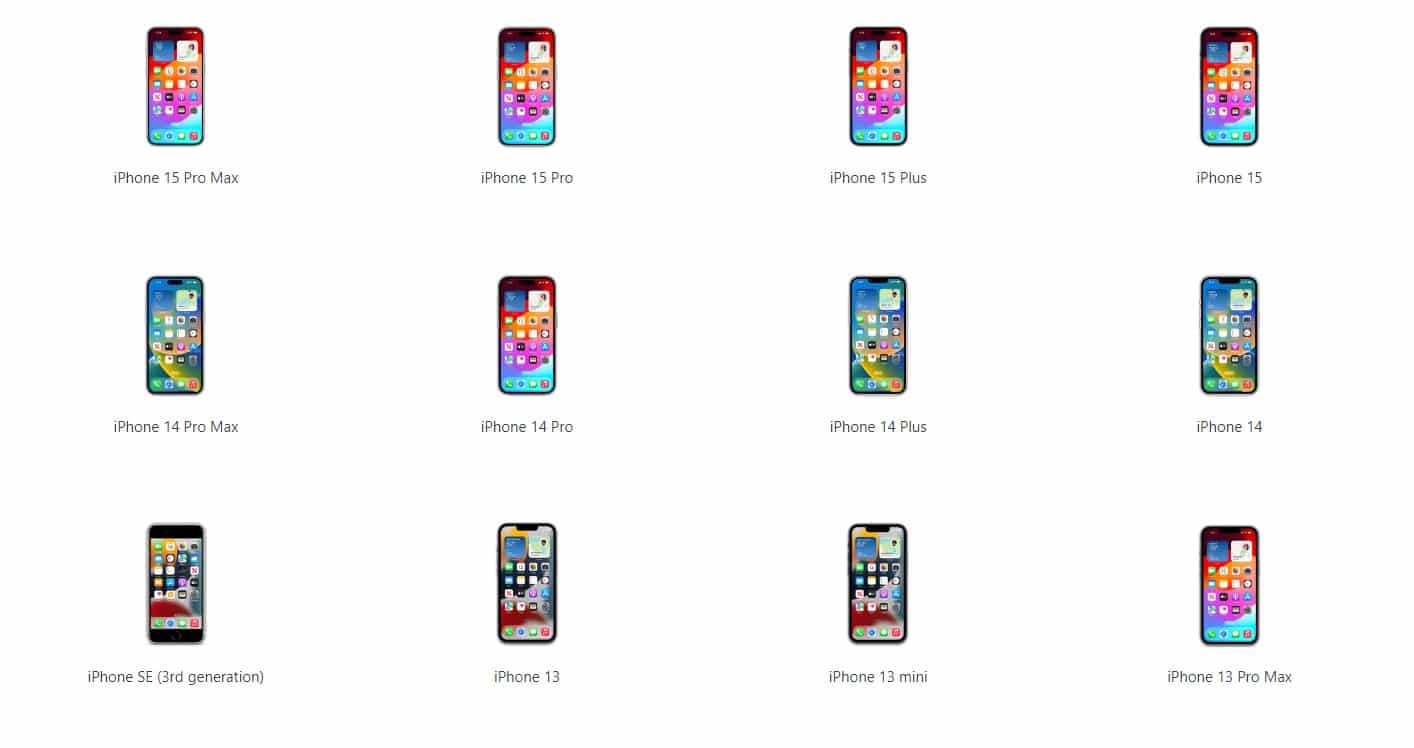
ทั้งนี้ หลังจากสำรองข้อมูลและทำการดาวน์เกรด iOS 18 Beta ไป iOS 17 เป็นที่เรียบร้อยแล้ว อย่าลืมทำการโหลดข้อมูลที่เราสำรองเอาไว้ในตอนแรกกลับมาใน iPhone ด้วย
อ่านข่าวที่เกี่ยวข้อง
- กสิกรไทย ยืนยัน KPlus ใช้งาน iOS18 ไม่ได้ ต้องดาวน์เกรด
- ผู้ใช้ iOS18 เจอปัญหา แอปธนาคารเด้ง ใช้ไม่ได้ หลังอัปเดตระบบปฏิบัติการใหม่
- สรุป iPhone และ iPad รุ่นไหนได้ไปต่อ iOS 18 และ iPadOS 18
ติดตาม The Thaiger บน Google News:






























